
Introduksjon til Smart Controls i GarageBand på Mac
Smart Controls lar deg styre lyden til det markerte sporet ved hjelp av et sett med skjermkontroller. Smart Controls kan styre både programvareinstrumenter (på programvareinstrumentspor) og effekter (på lyd-, programvareinstrument- og Drummer-spor).
Hver Smart Control har et sett med skjermkontroller. Justering av én skjermkontroll kan endre en eller flere sider av lyden. Skjermkontrollene er merket slik at du forstår hvilken side av lyden de påvirker.
Smart Controls inkluderer ofte EQ- eller tonekontroller, romklang og andre effektkontroller og kontroller som er tilpasset spor- eller instrumenttypen. For eksempel kan en Smart Control for en synthesizer inkludere skjermkontroller for å velge bølgeformen og justere resonans og filtreravslutning, mens en Smart Control for et strenginstrument kan inkludere kontroller for å endre artikulering.
Når du tar opp et programvareinstrument, registreres også alle bevegelser for skjermkontroller og de kan redigeres i pianorullredigerer. Du finner mer informasjon under Bruk automatisering i Pianorullredigerer i GarageBand på Mac.
I Smart Controls-panelet kan du også legge til, endre rekkefølge på og redigere tillegg, inkludert Audio Units-tillegg som er installert på datamaskinen.
På en Mac som har Touch Bar, kan du bruke Touch Bar til å justere skjermkontroller for det markerte sporet.
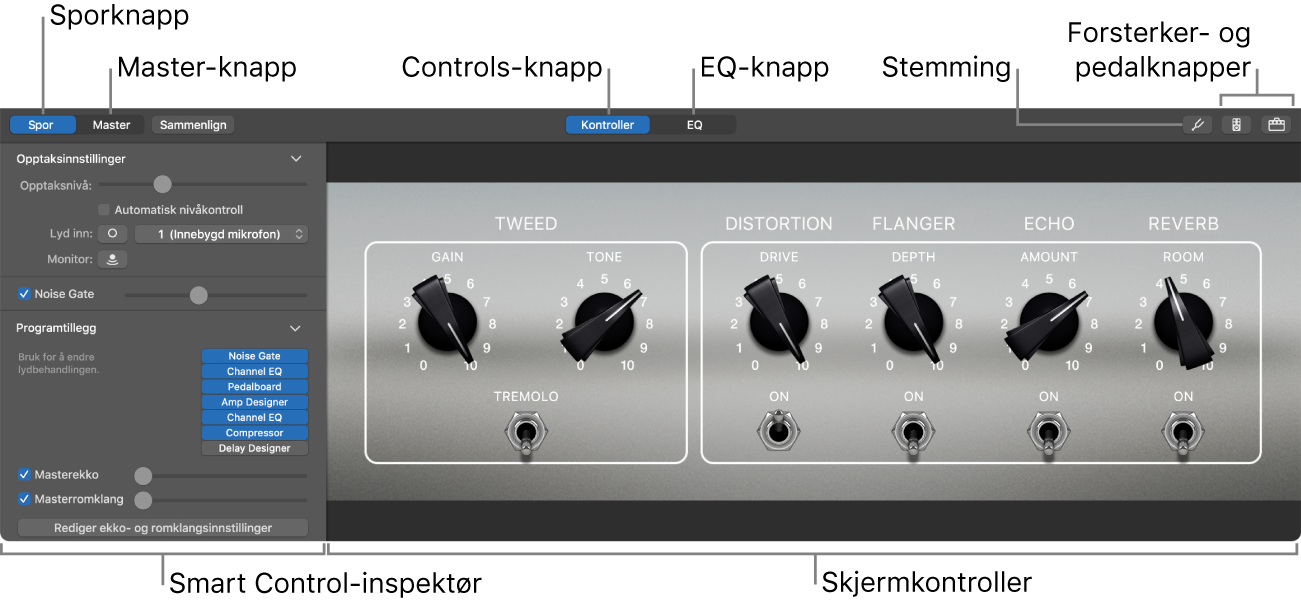
Åpne Smart Controls-panelet
Marker et spor, og klikk på Smart Controls-knappen
 i kontrollinjen i GarageBand på Mac.
i kontrollinjen i GarageBand på Mac.
For lydspor kan du redigere opptaksinnstillinger, åpne Stemming og åpne tilleggene Amp Designer, Bass Amp Designer og Pedalboard. For programvareinstrumentspor kan du angi keyboardfølsomhet og bruke arpeggiatoren.
Hvis du vil vite mer om hvordan du bruker Smart Controls med programvareinstrumenteffektoppsett, leser du Smart Control-typer i GarageBand på Mac.
Hvis du vil vite mer om hvordan du bruker effekter, kan du lese Legg til og rediger effekttillegg i GarageBand på Mac.
Hvis du vil vite mer om hvordan du bruker EQ-effekten, kan du lese Bruk EQ-effekten i GarageBand på Mac.
Hvis du vil vite mer om Amp Designer- Bass Amp Designer- og Pedalboard-tilleggene, kan du lese Introduksjon til forsterkere og pedaler i GarageBand på Mac.
Hvis du vil vite mer om hvordan du bruker Arpeggiator, kan du lese Bruk arpeggiatoren i GarageBand på Mac.
Hvis du vil vite mer om hvordan du angir lyd inn-kilde og slår på monitorfunksjonen for lydspor, kan du lese Koble til en mikrofon for bruk med GarageBand på Mac og Koble til en elektrisk gitar for bruk med GarageBand på Mac.
Hvis du vil vite mer om keyboardfølsomheten, kan du lese Spill programvareinstrumenter i GarageBand på Mac.